Как разрешить загрузку и открытие приложений из любого места на MacOS Ventura
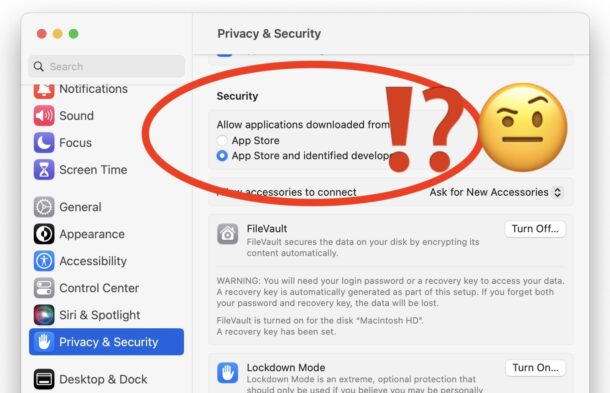
Хотите знать, как вы можете разрешить загрузку и открытие приложений из любого места на MacOS Ventura? Возможно, вы заметили, что возможность выбора «Разрешить загрузку приложений откуда угодно» была удалена по умолчанию в macOS Ventura и других современных версиях MacOS. Однако это не означает, что невозможно загружать и открывать приложения из других источников, и опытные пользователи могут включить эту функцию в настройках системы, если им это необходимо на своем Mac.
Обратите внимание, что внесение изменений в Gatekeeper имеет последствия для безопасности и конфиденциальности и подходит только для опытных пользователей, которые знают, что они делают и почему они это делают. Среднестатистическому пользователю Mac не следует вносить какие-либо изменения в Gatekeeper или в способы обеспечения безопасности системы и приложений.
Как разрешить приложения откуда угодно в MacOS Ventura
Вот как вы можете снова включить параметр «Везде» на панели настроек безопасности в MacOS:
- Выйдите из системных настроек, если они в данный момент открыты
- Откройте приложение «Терминал» из Spotlight с помощью команды + пробел, набрав «Терминал» и нажав «Ввод», или через папку «Утилиты».
- Точно введите следующий синтаксис команды:
- Нажмите «Возврат» и выполните аутентификацию с помощью пароля администратора, пароль не будет отображаться на экране при вводе, что типично для терминала.
- В меню Apple перейдите в «Системные настройки».
- Теперь перейдите в «Конфиденциальность и безопасность» и прокрутите вниз, чтобы найти раздел «Безопасность» на панели настроек.
- Параметр «Откуда» теперь будет выбран и доступен в разделе «Разрешить загрузку приложений из».
- Вы можете оставить это включенным или переключить другие параметры, параметр «В любом месте» для приложений останется включенным и доступным в настройках системы, пока снова не будет отключен через командную строку.
Программы для Windows, мобильные приложения, игры - ВСЁ БЕСПЛАТНО, в нашем закрытом телеграмм канале - Подписывайтесь:)
sudo spctl --master-disable
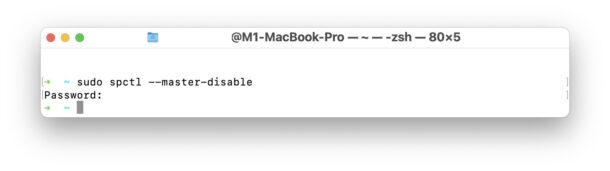
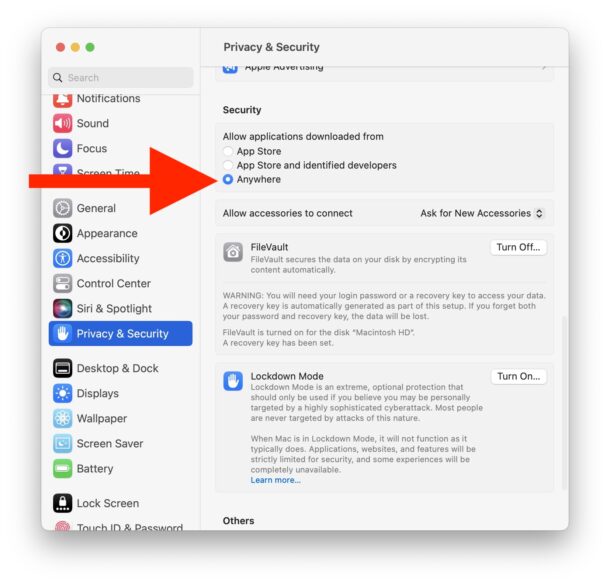
Теперь вы можете загружать, открывать и запускать приложения из любого места на Mac, что может быть желательно для опытных пользователей, разработчиков и других мастеров, но это создает риски для безопасности, поэтому настоятельно рекомендуется не включать для среднего пользователя Mac. Это связано с тем, что недобросовестный неизвестный разработчик может использовать вредоносное ПО, нежелательное ПО, трояны или другие вредоносные действия в приложении, и по умолчанию предполагается не доверять случайному программному обеспечению из ненадежных источников.
Обход гейткипера одним кликом
Еще один вариант, который не требует использования терминала и может использоваться на разовой основе, — это простой прием обхода гейткипера:
- Щелкните правой кнопкой мыши или щелкните, удерживая клавишу Control, на любом приложении, которое вы хотите открыть от неизвестного разработчика.
- Выберите «Открыть»
- Подтвердите, что хотите открыть это приложение, несмотря на то, что оно принадлежит неизвестному разработчику.
Этот подход не влияет на другие приложения и доступен отдельно для каждого приложения. Это не повлияет на настройки конфиденциальности и безопасности на Mac и не повлияет на параметр «Где угодно», позволяющий загружать или открывать приложения из любого места.
Как скрыть «Откуда» в параметрах безопасности «Разрешить загрузку приложений из» на MacOS Ventura
Если вы хотите вернуться к настройкам по умолчанию или скрыть параметр «В любом месте» в настройках системы. Просто вернитесь в Терминал и введите следующую команду:
sudo spctl --master-enable
Нажмите «Возврат», снова выполните аутентификацию с паролем администратора, и вы вернетесь к опции по умолчанию, когда «Где угодно» больше не будет в качестве опции для выбора на экране «Безопасность».
Дайте нам знать в комментариях, если у вас есть какие-либо вопросы или мысли относительно настроек безопасности и гейткипера в MacOS Ventura 13.0 и новее!
Программы для Windows, мобильные приложения, игры - ВСЁ БЕСПЛАТНО, в нашем закрытом телеграмм канале - Подписывайтесь:)

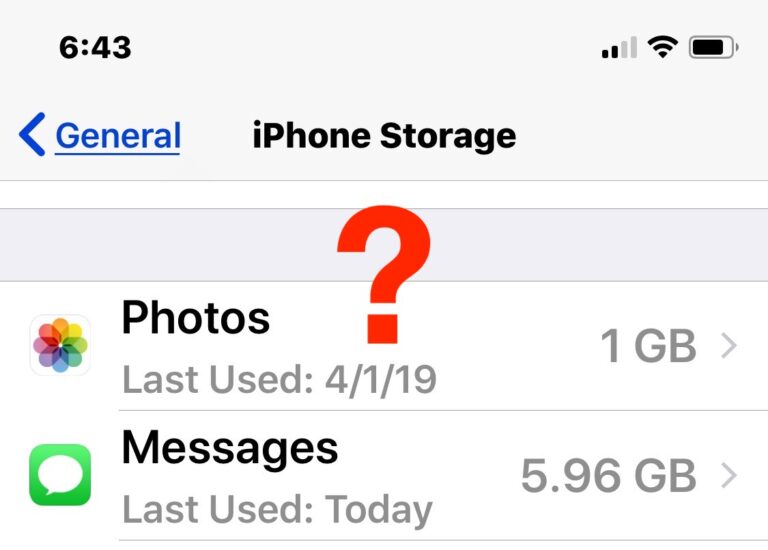
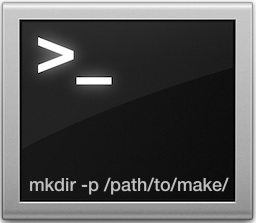


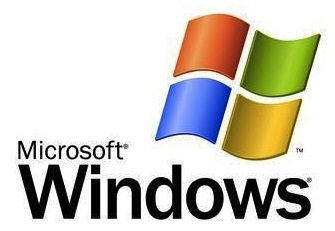
не проходит,у пароля изображён ключ,дальше всё останавливается(терминал),раньше всё работало